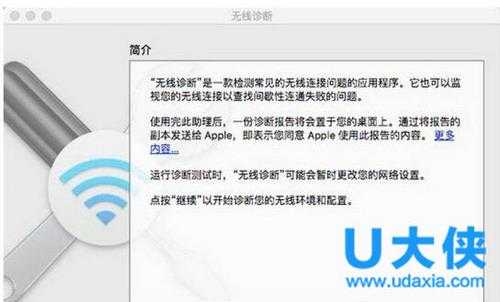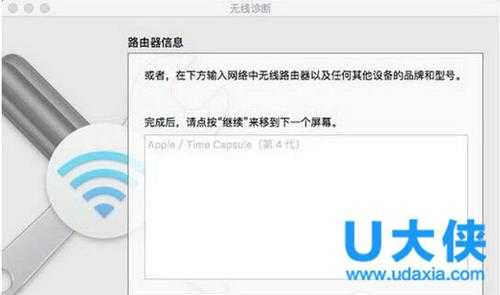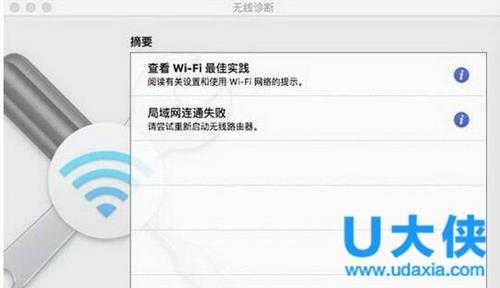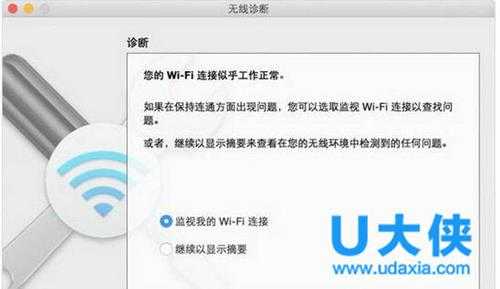DDR爱好者之家 Design By 杰米
Win8系统怎么隐藏文件夹?Win8系统隐藏文件夹方法
Win8系统如何隐藏文件夹?有时候我们电脑坏了要送到维修点去维修或者电脑没坏要借给别人时,但是却发现里面有一些文件或者文件夹是不想让别人看到,那么这时候该怎么办,如果隐藏这些文件夹呢?下面,就赶紧跟随小编一起来看看Win8系统隐藏文件夹方法。
方法/步骤:
1、打开计算机之后最上面菜单栏有个查看–选项,点击之后弹出一个文件夹选项对话框。
2、确认一下在查看选项卡下面不显示隐藏文件、文件夹和驱动器这一项是否被选上。没有选上,需要点选后确定。这样就可以保证我们隐藏文件看不到了,想看时候再点击显示隐藏文件、文件夹和驱动器,然后确定就可以了。
3、第三步就是操作隐藏文件或者文件夹了。我们可以创建一个文件夹baidu。然后把所有你想隐藏文件都拖入到这个文件夹中。
4、然后右键baidu这个文件夹属性,在弹出属性窗口中把隐藏那个选项打勾,然后确定。
5、然后会弹出一个确认窗口,确认是否将改动适用于当前文件夹下所有文件和文件夹。当然确定。然后你就会发现你baidu文件夹看不到了。
以上就是Win8系统隐藏文件夹方法,获取实用知识分享请持续关注测试笔记。
相关内容推荐:u盘隐藏文件夹病毒解决办法
DDR爱好者之家 Design By 杰米
广告合作:本站广告合作请联系QQ:858582 申请时备注:广告合作(否则不回)
免责声明:本站资源来自互联网收集,仅供用于学习和交流,请遵循相关法律法规,本站一切资源不代表本站立场,如有侵权、后门、不妥请联系本站删除!
免责声明:本站资源来自互联网收集,仅供用于学习和交流,请遵循相关法律法规,本站一切资源不代表本站立场,如有侵权、后门、不妥请联系本站删除!
DDR爱好者之家 Design By 杰米
暂无评论...
RTX 5090要首发 性能要翻倍!三星展示GDDR7显存
三星在GTC上展示了专为下一代游戏GPU设计的GDDR7内存。
首次推出的GDDR7内存模块密度为16GB,每个模块容量为2GB。其速度预设为32 Gbps(PAM3),但也可以降至28 Gbps,以提高产量和初始阶段的整体性能和成本效益。
据三星表示,GDDR7内存的能效将提高20%,同时工作电压仅为1.1V,低于标准的1.2V。通过采用更新的封装材料和优化的电路设计,使得在高速运行时的发热量降低,GDDR7的热阻比GDDR6降低了70%。
更新日志
2024年12月28日
2024年12月28日
- 小骆驼-《草原狼2(蓝光CD)》[原抓WAV+CUE]
- 群星《欢迎来到我身边 电影原声专辑》[320K/MP3][105.02MB]
- 群星《欢迎来到我身边 电影原声专辑》[FLAC/分轨][480.9MB]
- 雷婷《梦里蓝天HQⅡ》 2023头版限量编号低速原抓[WAV+CUE][463M]
- 群星《2024好听新歌42》AI调整音效【WAV分轨】
- 王思雨-《思念陪着鸿雁飞》WAV
- 王思雨《喜马拉雅HQ》头版限量编号[WAV+CUE]
- 李健《无时无刻》[WAV+CUE][590M]
- 陈奕迅《酝酿》[WAV分轨][502M]
- 卓依婷《化蝶》2CD[WAV+CUE][1.1G]
- 群星《吉他王(黑胶CD)》[WAV+CUE]
- 齐秦《穿乐(穿越)》[WAV+CUE]
- 发烧珍品《数位CD音响测试-动向效果(九)》【WAV+CUE】
- 邝美云《邝美云精装歌集》[DSF][1.6G]
- 吕方《爱一回伤一回》[WAV+CUE][454M]